(498)Excelのデータが見やすくなる方法
みなさま、こんにちは。
モカです。
お元気ですか?
街はクリスマスツリーもお目見えして、クリスマスモードですよね♪
一年の早いこと!? やり残していることはないかな?ふりかえってかくにん!
大事ですよね^^
富士山も冬景色♪
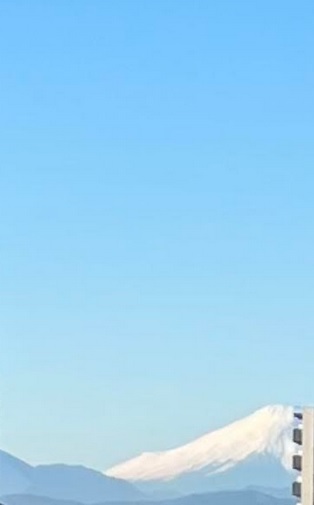
データが見やすくなる方法
Excelでまとめたデータを、会議などで配布する、という場合もありますよね。
その際、伝えたい内容がより伝わるように、見やすい見栄えの良い資料として配布ができたら良いですよね。
そこで今回は、Excelで作成したデータがより見やすくなる方法をご紹介していきます。
1.表の中にカーソルをおいて「Ctrl」+「A」を押して表全体を範囲選択し、フォントサイズを統一したいので「11」に設定します。「11」か「12」が一般的でおすすめです。
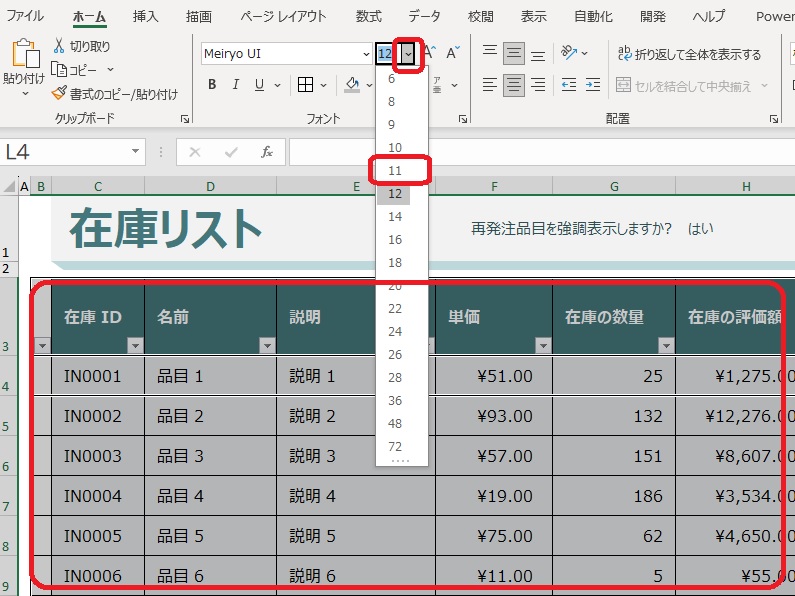
2.色を変えます。左上の「すべて選択」ボタンを押して「塗りつぶしなし」をクリックします。
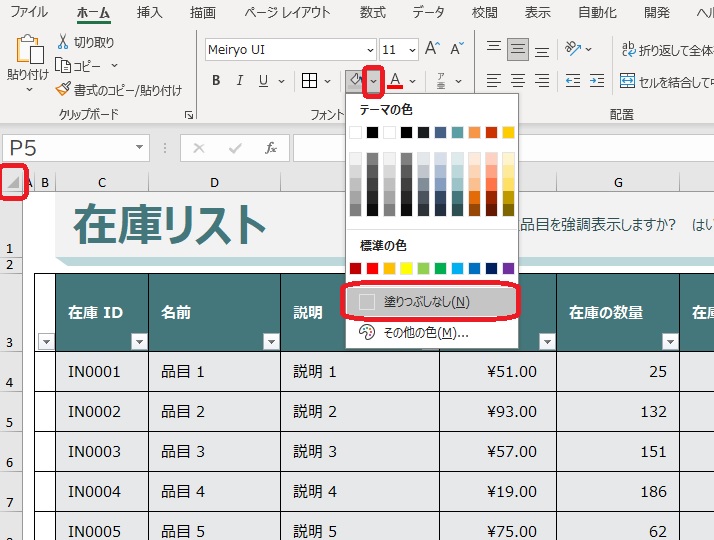
3.項目には、地味な色をつけます。主役ではないので^^
項目のセルを範囲選択して、色(グレー)を設定し、文字を「中央揃え」にします。
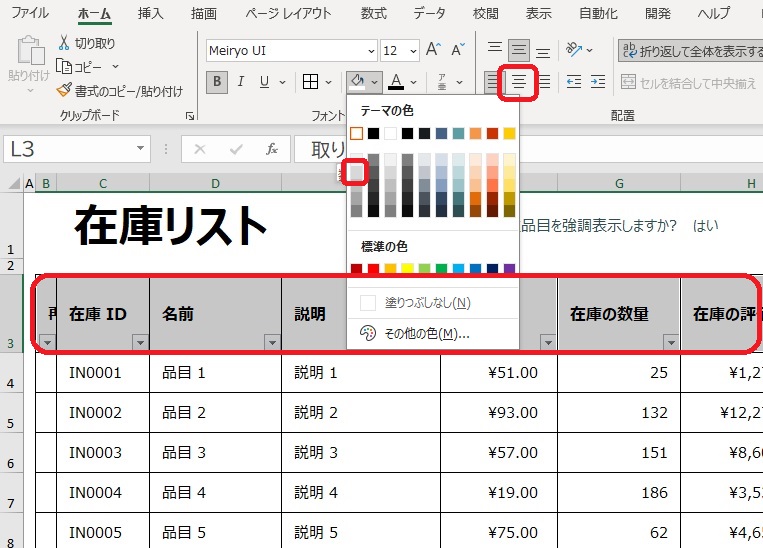
4.列幅、行の高さを整えます。それぞれ「行選択」「列選択」をして、行間、列間で、ダブルクリックします。
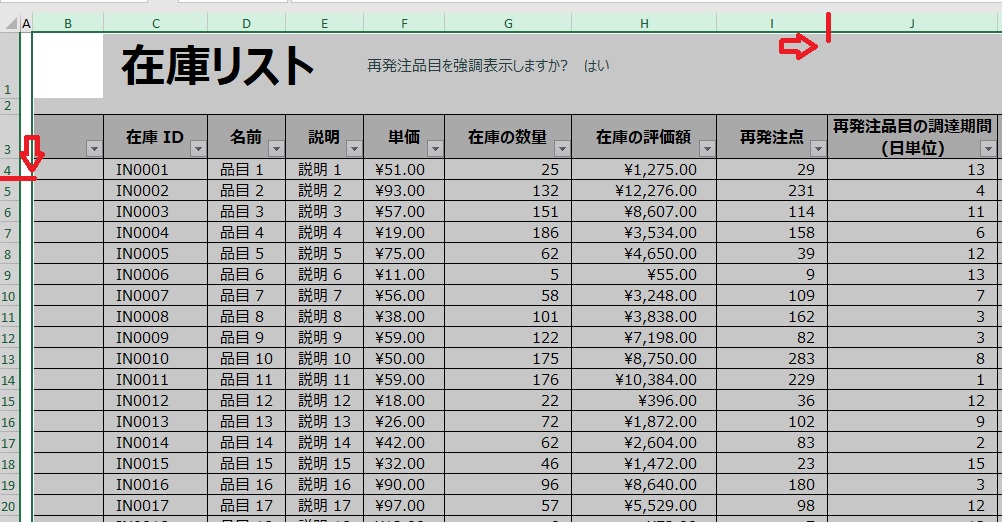
5.先頭の方の列を4つ選択して、列間をドラッグして広げます。
列の幅も統一されていると見やすいです。また、少し余裕のスペースがあるくらいがちょうど良いです。
※行の高さも同様に広げます。
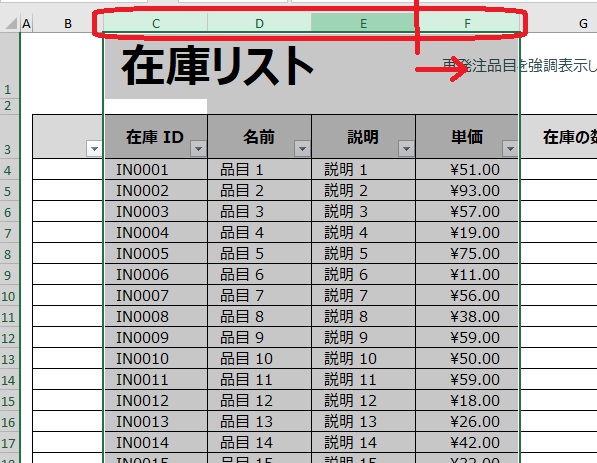
6.つぎに罫線を整えます。
表を選択して、書式設定を開きます。色をグレーにしてから罫線の「外枠」「内側」を押し、真ん中の「縦線」を押して縦線は消します。「OK」を押します。
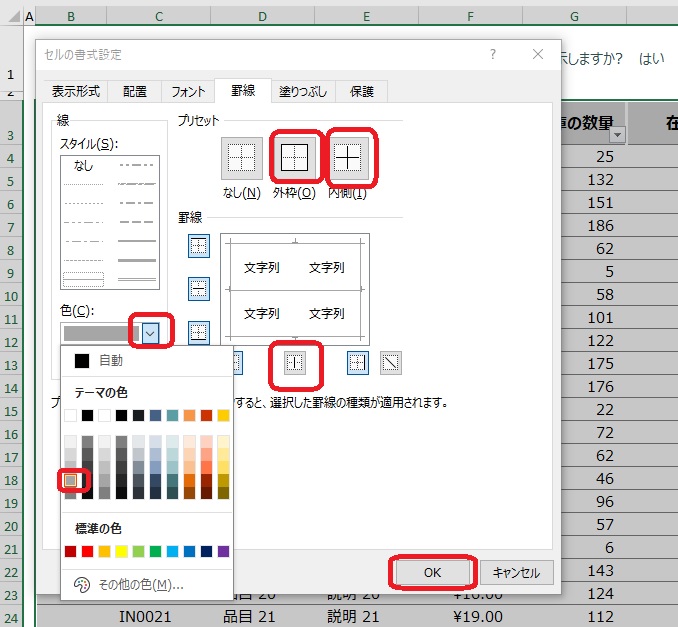
7.表が見やすくなりました。※タイトルを小さくしています。
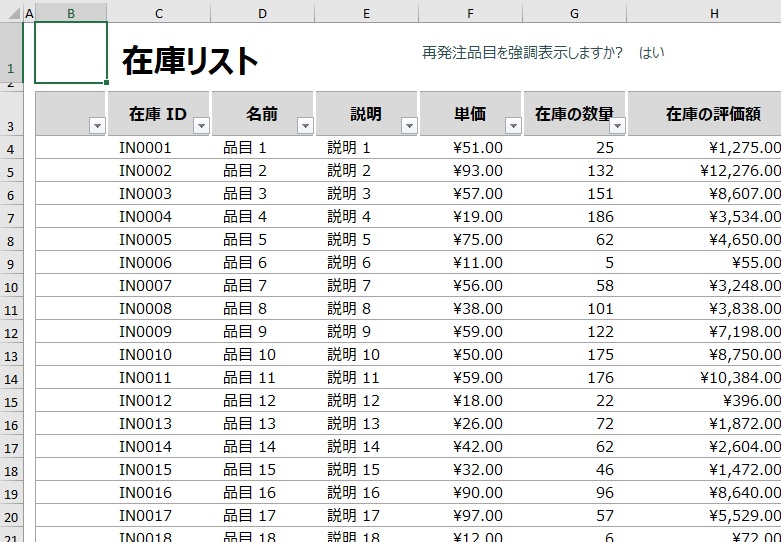
いかがでしたか?
データが生き生きして見えますよね♪
ぜひ、ご活用ください。



ディスカッション
コメント一覧
まだ、コメントがありません